아이맥 외장하드 연결 오류 해결하기
아이맥을 이용한 작업 시 외장하드를 연결하려 할 때, 종종 문제가 발생할 수 있습니다. 아래에서는 이러한 오류를 이해하고 해결하는 방법을 안내하겠습니다.

1. 외장하드가 인식되지 않는 이유
가장 일반적인 문제 중 하나는 아이맥이 외장하드를 인식하지 못하는 경우입니다. 이럴 때 고려해야 할 몇 가지 요소가 있습니다:
- 올바른 연결 상태: 외장하드가 제대로 연결되었는지 확인하세요. USB 또는 Thunderbolt 케이블이 느슨하게 연결되었다면 인식되지 않을 수 있습니다.
- 전원 문제: 일부 외장하드는 별도의 전원 공급이 필요합니다. 전원이 제대로 연결되어 있는지 점검하세요.
- 하드웨어 결함: 외장하드 자체에 결함이 있을 수도 있습니다. 다른 컴퓨터에 연결해보아 해당 문제가 그대로 나타나는지 확인해 보세요.
2. 외장하드 포맷 방법
외장하드를 아이맥에서 사용하기 위해서는 적절한 포맷이 필요합니다. 포맷을 변경하는 과정은 다음과 같습니다:
- 디스크 유틸리티 열기: 스포트라이트(Spotlight)에서 ‘디스크 유틸리티’를 검색하여 실행합니다.
- 외장하드 선택: 왼쪽 메뉴에서 포맷하고자 하는 외장하드를 선택합니다. 잘못 선택하지 않도록 주의하세요.
- 지우기 클릭: 상단에 있는 ‘지우기’ 버튼을 클릭한 후, 원하는 포맷을 선택합니다. 아이맥 전용으로 사용할 경우 ‘Mac OS 확장(저널링)’을 추천하지만, Windows와 호환이 필요하다면 ‘ExFAT’ 포맷을 선택합니다.
- 확인 후 지우기 실행: 모든 데이터가 삭제되므로 주의한 후, ‘지우기’ 버튼을 클릭해 포맷을 실행합니다.
3. 외장하드가 여전히 인식되지 않는 경우
이 모든 과정을 진행했음에도 불구하고 외장하드가 인식되지 않는 경우, 추가적인 점검이 필요합니다:
- 응급 조치: 시스템 환경설정에서 ‘디스크 유틸리티’를 열고 외장하드를 선택한 후, ‘응급 조치’를 클릭하여 드라이브 오류를 검사하고 수정해 보세요.
- 재부팅: 아이맥을 재부팅하는 것이 때로는 문제를 해결하는 데 도움이 됩니다.
- 케이블 및 포트 변경: 다른 USB 케이블이나 포트를 사용해보세요. 포트가 불량할 수도 있습니다.
4. 외장하드 데이터를 안전하게 관리하기
외장하드를 활용할 때는 데이터를 안전하게 관리하는 것이 중요합니다. 반복적인 사용으로 인한 오류를 예방하기 위해 다음의 팁을 권장합니다:
- 정기적으로 외장하드의 데이터를 백업하세요. 중요한 파일은 다른 저장 매체에도 보관하는 것이 좋습니다.
- 사용하지 않을 때는 외장하드를 안전하게 분리하세요. ‘추출’을 통해 안전하게 제거하는 습관을 들이는 것이 좋습니다.
- 외장하드의 상태를 체크하세요. 주기적으로 디스크 유틸리티를 통해 이상 유무를 점검하여 문제가 생기기 전 예방 조치를 취할 수 있습니다.
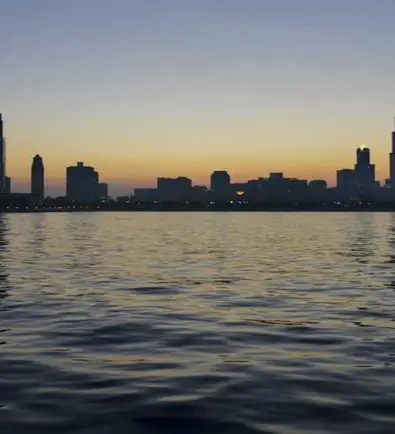
마무리
아이맥에서 외장하드를 사용하는 것은 간편하지만, 때때로 문제가 생길 수 있습니다. 이러한 문제를 사전에 예방하고, 오류를 신속히 해결하는 방법을 아는 것이 중요합니다. 필요한 경우 애플 고객센터에 문의하는 것도 좋은 방법입니다. 외장하드를 안전하고 효율적으로 활용하시길 바랍니다.
자주 찾는 질문 Q&A
아이맥이 외장하드를 인식하지 않으면 어떻게 해야 하나요?
외장하드가 인식되지 않을 경우, 먼저 연결 상태를 점검해보세요. 케이블이 헐겁지 않은지 확인하고, 전원 문제도 살펴보세요. 결국, 다른 컴퓨터에 연결해보는 것이 원인을 파악하는 데 도움이 될 수 있습니다.
외장하드를 아이맥에서 어떤 포맷으로 설정해야 하나요?
아이맥에서 사용하려면 ‘Mac OS 확장(저널링)’ 포맷을 추천합니다. 하지만, Windows와의 호환이 필요하다면 ‘ExFAT’ 포맷으로 설정하는 것이 좋습니다.
외장하드가 여전히 인식되지 않을 때는 어떻게 해야 하나요?
문제가 지속된다면, 시스템 환경설정의 디스크 유틸리티에서 ‘응급 조치’를 실행해 오류를 점검해보세요. 때때로 재부팅이나 다른 USB 포트 및 케이블을 사용하는 것도 도움이 될 수 있습니다.
외장하드를 안전하게 관리하려면 어떻게 해야 하나요?
데이터 손실을 방지하기 위해 정기적으로 백업하고, 사용 후에는 ‘추출’ 기능을 통해 안전하게 제거하세요. 또한, 주기적으로 디스크의 상태를 점검해 문제가 발생하기 전에 예방하는 것이 좋습니다.
0개의 댓글